Als u een laptop gebruikt, is het batterijpictogram een essentieel hulpmiddel. Het helpt u het batterijniveau te bewaken en het stroomverbruik in de gaten te houden. Het pictogram kan echter soms grijs worden en inactief worden.
Dit kan verschillende redenen hebben. Gelukkig zijn er verschillende dingen die u kunt doen voordat u uw laptop naar een reparatiewerkplaats brengt.
Start uw pc opnieuw op
Laten we de meest voor de hand liggende van alle methoden voor probleemoplossing aan het begin uit de weg ruimen: de goede oude herstart. De reden dat het de meest voor de hand liggende is, is dat het in de loop der jaren talloze Windows-gebruikers heeft geholpen om een groot aantal kleine software- en hardwareproblemen, bugs en fouten op te lossen.
Als het batterijpictogram op het scherm van uw laptop om de een of andere reden grijs wordt weergegeven, wilt u misschien eerst uw computer opnieuw opstarten. Er zijn twee manieren om een Windows-laptop opnieuw op te starten en we behandelen ze allebei.
- Klik op het Start-pictogram in de linkerbenedenhoek van het scherm of druk op de Win-toets op uw toetsenbord.
- Klik op de aan / uit-knop in het menu aan de linkerkant van het scherm.
- Selecteer Opnieuw opstarten in het pop-upmenu.
Hier is de alternatieve manier:
- Sluit alle programma's.
- Druk tegelijkertijd op de Alt- en F4-toetsen op het toetsenbord.
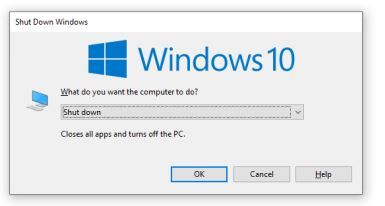
- Wanneer het dialoogvenster Afsluiten wordt weergegeven, kiest u Opnieuw opstarten in het vervolgkeuzemenu.
Wacht tot de computer opnieuw is opgestart en controleer of het batterijpictogram nog steeds grijs is. Ga dan verder met de volgende oplossing.
Controleer op wijzigingen in hardware
Het batterijpictogram is mogelijk grijs geworden vanwege recente wijzigingen in de hardwareconfiguratie van uw computer. Als dat het geval is, kunt u Apparaatbeheer controleren om te zien of alles soepel verloopt. Hier is hoe het te doen:
hoe mods te installeren op windows 10 minecraft
- Druk op de Win-toets op uw toetsenbord.
- Zodra het Start-menu is gestart, begint u Apparaatbeheer te typen.
- Klik op Apparaatbeheer in de resultaten.
- Wanneer het wordt geopend, moet u op het menu Actie klikken (het bevindt zich bovenaan het venster).
- Klik op de optie Scannen naar hardwarewijzigingen.
- Ga vervolgens naar het hoofdgedeelte van het venster en klik op het Batterijen
- Controleer of de Microsoft ACPI-compatibele controlemethode batterij en Microsoft AC Adapter-apparaten in de lijst staan.
- Ga naar het systeemvak van de taakbalk van uw computer en controleer of het batterijpictogram daar staat en of het nog steeds grijs is.
Controleer de stuurprogramma's
Het batterijpictogram in de taakbalk wordt mogelijk grijs wanneer de stuurprogramma's niet meer correct werken. Om te controleren of alles in orde is met de stuurprogramma's, heb je de hulp van Apparaatbeheer nodig. Laten we eens kijken hoe u ze uit- en weer inschakelt:
- Druk op de Win-toets om het menu Start te openen.
- Begin met het typen van Device Manager.
- Klik erop in het resultatengebied.
- Wanneer Apparaatbeheer wordt geopend, moet u op klikken
- Zoek de Microsoft AC-adapter en klik er met de rechtermuisknop op.
- Klik op Uitschakelen in het vervolgkeuzemenu.
- Herhaal de vorige twee stappen voor Microsoft ACPI-compatibele controlemethode batterij.
- Klik daarna met de rechtermuisknop op elk en klik op Inschakelen in het vervolgkeuzemenu.
- Geef ten slotte uw computer de goede oude herstart voor de wijzigingen die u zojuist heeft aangebracht om te synchroniseren.
Wanneer de computer opstart, moet u naar het systeemvak van de taakbalk gaan om te zien of het probleem is opgelost. Als dit niet het geval is, probeer dan de volgende oplossing.
Update het BIOS van uw pc
Soms is het uitgegrijsde batterijpictogram in de taakbalk een ondergeschikt symptoom van een verouderd BIOS. Misschien wilt u controleren of er updates voor uw BIOS beschikbaar zijn. Hier is hoe je dat doet:
hoe is het verkeer op weg naar huis
- Klik op het Start-pictogram in de linkerbenedenhoek van het scherm.
- Klik vervolgens op het pictogram Instellingen (tandwieltje) aan de linkerkant van het scherm.
- Klik op het pictogram Update en beveiliging.
- Klik op het tabblad Herstel in het menu aan de linkerkant.
- Klik op Nu opnieuw opstarten in het gedeelte Geavanceerd opstarten.
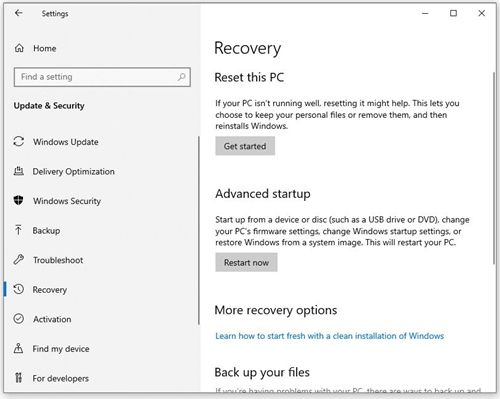
- Het scherm wordt blauw en er verschijnen drie opties. Klik op Problemen oplossen.
- Klik vervolgens op Geavanceerde opties.
- Kies daarna UEFI Firmware-instellingen.
- Klik op de knop Opnieuw opstarten.
- Zodra u het BIOS opent, zoekt u naar de update-sectie.
- Als er updates beschikbaar zijn, download deze dan van de site van de fabrikant en volg de installatie-instructies.
- Start uw computer opnieuw op en controleer of het probleem is verholpen.
Controleer de systeembestanden
Corrupte systeemmappen en bestanden kunnen grote schade aanrichten op een Windows-computer. Soms kan het batterijpictogram in de taakbalk worden beïnvloed. Als u zich herinnert wanneer het pictogram niet meer reageerde en grijs werd, kunt u proberen het systeem te herstellen naar een datum voordat het probleem optrad. Hier leest u hoe u Windows 10 kunt herstellen:
- Open het menu Start.
- Typ Herstellen.
- Klik op het resultaat Een herstelpunt maken.
- Systeemeigenschappen worden geopend. Het wordt geopend terwijl het tabblad Systeembescherming actief is. Klik op de knop Systeemherstel.
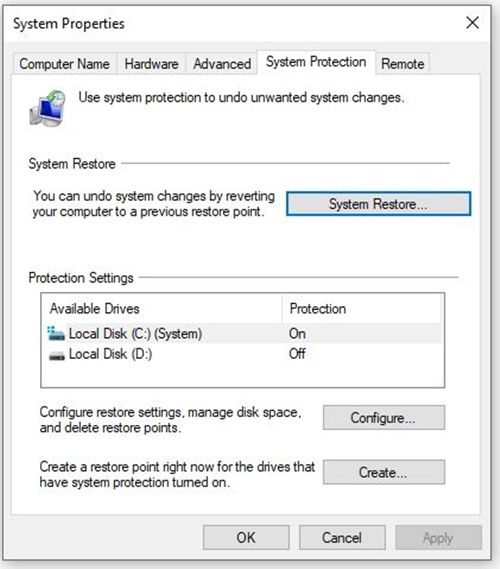
- Na enkele ogenblikken ziet u een nieuw venster. Klik op de knop Volgende>.
- U ziet de suggestie van Windows. Het zal zeker een recente datum zijn of de laatste grote update. U kunt op Meer herstelpunten weergeven klikken om de gewenste datum te kiezen.
- Klik op de knop Volgende.
- Bevestig uw keuze.
- Klik op de knop Voltooien.
Controleer nadat het proces is voltooid of het batterijpictogram actief is of niet.
Breng de stroom terug naar het batterijpictogram
Een grijs weergegeven batterijpictogram kan zenuwslopend zijn en hoe sneller het wordt afgehandeld, hoe beter. Als geen van de bovenstaande methoden resultaten heeft opgeleverd, kunt u ervoor kiezen om het systeem opnieuw te installeren of het te stoppen en uw laptop naar een reparatiewerkplaats te brengen.
Is het batterijpictogram ooit eerder grijs geworden? Hoe heb je het probleem opgelost? Als we de oplossing die u heeft geholpen, hebben gemist, deel deze dan met de rest van de community in het gedeelte Opmerkingen hieronder.









